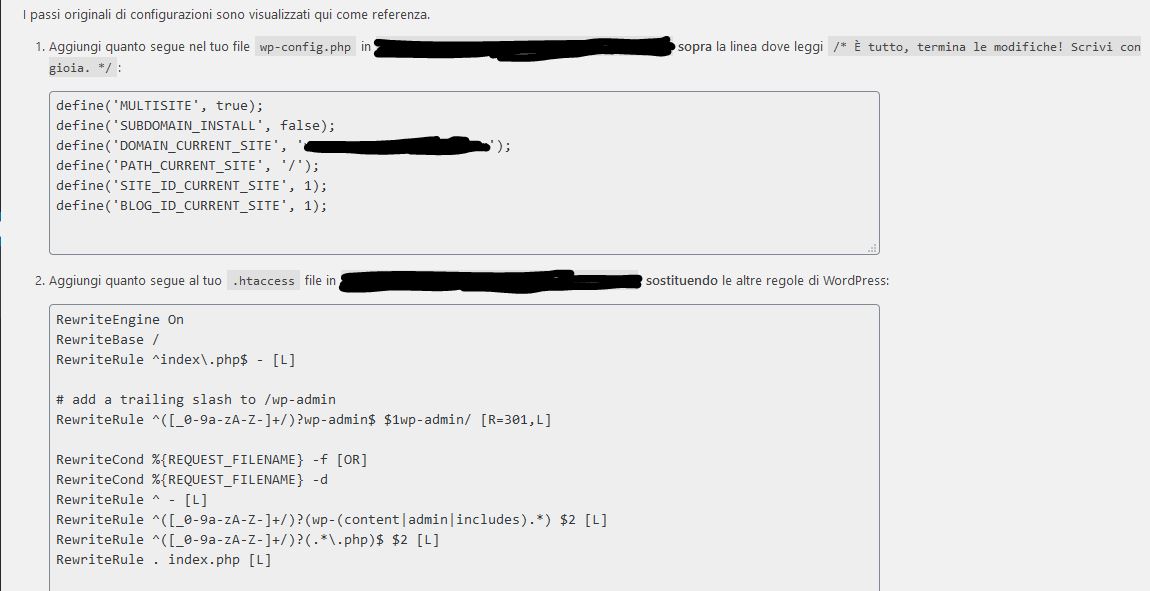Attivare il Multisite Network su WordPress
Abbiamo già discusso perchè potrebbe essere conveniente attivare un network si Siti Web con WordPress (vedi qui), ovvero la funzione Multisite che ci permette di avere più siti web in un’unica installazione di WordPress. In questo articolo trattiamo l’argomento di come effettuare la conversione da sito singolo a multisito.

Prima di cominciare
Prima di iniziare a fare la trasformazione da Sito singolo a MultiSito, bisogna prendere alcune precauzioni di sicurezza, dunque è sempre meglio fare delle copie di backup, ma quali backup dobbiamo fare, ovvero di cosa?
Tools necessari
Per fare le operazioni sotto riportate abbiamo bisogno di raggiungere i nostri file e dati on-line. Dobbiamo accedere al database del sito dunque ci serve il link e i dati di accesso ala database. Scrivo così per tanti tipi di installazione, ovviamente alcuni di voi potrebbero avere accesso a piattaforme come PLESK o cPanel o altre similari. Dobbiamo accedere ai files on line, si consiglia l’utilizzo di software ftp client ad esempio Filezilla rilasciato gratuitamente con licenza GNU General Public License (GPL). Alcuni di voi oltre agli accessi tramite Plesk e cPanel possono utilizzare interfacce Web messe a disposizione del provider, esempio Aruba.it.
Il Database
Fare un backup del database è una precauzione molto valida, inoltre possiamo archiviarlo in locale per qualsiasi altra evenienza, ad esempio un cresh del Sito. Dunque per prima cosa eseguite il backup del database.
I Files
Sarebbe sempre opportuno fare o aggiornare una copia in locale del proprio Sito Web, ma sevolete, per questo argomento, potete salvare solo questi due files che sono quelli interessati alle modifiche, e vi permetteranno di poter ripristinare il sistema in caso di problemi.
- .htaccess
- wp-config.php
Inizio passaggio da Sito Singolo a MutliSito
Eseguiti i passaggi di sicurezza siamo pronti ad iniziare.
Modifica del file wp-config php
Il primo passo è di modificare, esempio via ftp oppure on line, il file wp-config.php, una volta aperta cercate la riga /* Finito, interrompere le modifiche! Buon blogging. */ oppure /* That’s all, stop editing! Happy blogging. */ e dopo di questa inserite la seguente riga: define(‘WP_ALLOW_MULTISITE’,true); Una volta modificato il file, eseguire il salvataggio o caricare il file modificato via ftp. Fare il logout dal vostro Sito Web e poi il login (uscire e rientrare).
Installazione del network
Una volta rientrati nel back-end del Vostro Sito WordPress seguite i seguenti passagi. Dal menu a sinistra andate su Strumenti > Configurazione della Rete,  poi cliccare sul pulsante [Installa] Eseguita l’operazione dalla piattaforma CMS WordPress vi propporà il passo successivo.
poi cliccare sul pulsante [Installa] Eseguita l’operazione dalla piattaforma CMS WordPress vi propporà il passo successivo.
Configurazione di .htacces e config.php
Seguire le operazioni riportate ovvero modificare il file .htaccess e nuovamente il file config.php